WMV und MOV sind in der Tat großartige Formate, wenn Sie Videos auf Ihrem Computer ansehen möchten. Es gibt jedoch Fälle, in denen WMV-Dateien von anderen Playern nicht gelesen werden können, insbesondere heute. Also suchen die Leute nach Möglichkeiten, wie Sie auf dem Mac WMV in MOV konvertieren können. Daher können sie es heutzutage auf den meisten Playern spielen.
In diesem Artikel zeigen wir Ihnen verschiedene Methoden, mit den Sie auf dem Mac oder PC Windows WMV in MOV konvertieren können. Und wo wir gerade bei diesem Thema sind, können wir Ihnen auch die beste und einfachste Methode dafür beibringen.
Inhalte: Teil 1. Was ist besser: WMV oder MOV?Teil 3. Einfaches Konvertieren von WMV in MOV auf dem Mac über VLC und iMovieTeil 4. Fazit
Teil 1. Was ist besser: WMV oder MOV?
Aber lassen Sie uns zuerst dieses Problem klären. Was ist wirklich besser? WMV oder MOV?
WMV sind Dateien, die heute hauptsächlich in der Streaming-Welt verwendet werden. Mittlerweile ist MOV ein von Apple entwickeltes Format und kann auf allen Apple-Geräten abgespielt werden.
Warum möchten die Leute auf dem Mac WMV in MOV konvertieren? Diese beiden Formate haben viele Ähnlichkeiten, weshalb viele Leute sie verwenden. Der einzige Unterschied zwischen diesen beiden besteht jedoch darin, dass die meisten Mediaplayern MOV-Dateien akzeptieren. Davon abgesehen, MOV Format ist auch in mehr Qualitäten als WMV verfügbar, das nur in zwei verfügbar ist.
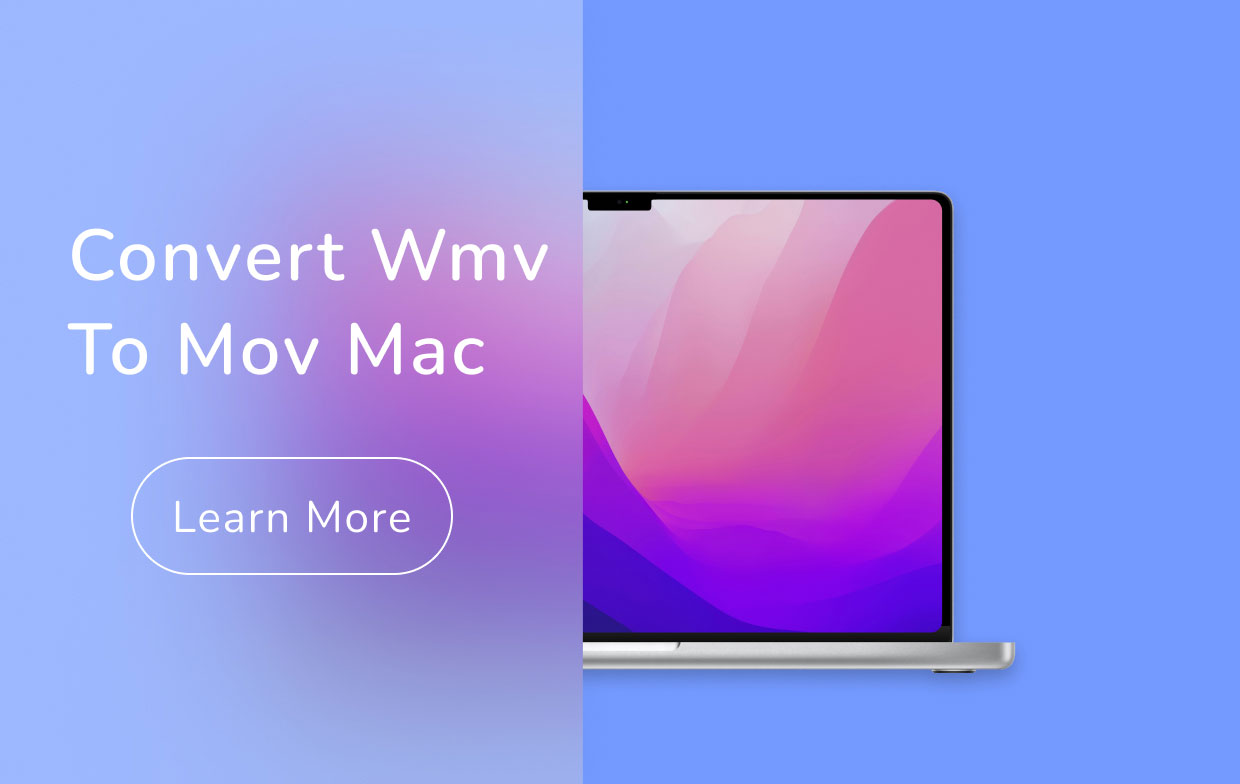
Wenn ich mich also entscheiden müsste, würde ich das MOV-Format anstelle von WMV wählen, da das MOV-Format besser mit allen Apple-Geräten kompatibel ist.
Und wenn Sie Probleme haben, weil Sie Videos im WMV-Format haben, machen Sie sich keine Sorgen, denn wir können Ihnen ganz einfach beibringen, wie Sie auf dem Mac oder Windows WMV in MOV umwandeln können.
Wenn Sie mehr über die verschiedenen Methoden erfahren möchten, die Sie verwenden können, lesen Sie den Rest dieses Artikels.
Teil 2. 3 ausgezeichnete Tools zum konvertieren von WMV in MOV auf dem Mac.
# iMyMac Video Converter
Wenn Sie eine Datei konvertieren möchten, benötigen Sie natürlich die Hilfe eines Drittanbieter-Tools. Und was ist ein besseres Werkzeug als iMyMac Video Converter?
Stimmt. Das Konvertieren von Dateiformaten in ein anderes ist mit Hilfe von iMyMac Video Converter viel einfacher. Dieses Konvertierungstool gilt als das beste Konvertierungstool, das Sie heute im Internet finden können. Mit iMyMac können Sie auf dem Mac oder PC Windows einfach und schnell WMV in MOV konvertieren. Sie können auch die Datei in MP4 konvertieren, ebenso wie GIF, MP3 usw .
Darüber hinaus können Sie mit dieser App nicht nur Video- oder Audiodateien in ein anderes Format umwandeln, sondern auch Ihre Lieblingsvideos bearbeiten und die in ihren Anwendungen verfügbaren Effekte verwenden. So erstaunlich ist das Tool.
Wenn Sie jetzt lernen möchten, wie Sie mit iMyMac Video Converter auf Mac oder Windows WMV in MOV konvertieren, befolgen Sie unbedingt alle unten aufgeführten Schritte:
- Laden Sie iMyMac Video Converter kostenlos auf Ihren Computer herunter und installieren Sie es.
- Klicken Sie auf denBereich, in dem „Add or drag files here to start conversion“ angezeigt wird, oder ziehen Sie die MWV-Datei einfach auf den Bildschirm.
- Klicken Sie „Convert Format“, und dann wählen Sie das gewünschte Ausgabeformat aus.
- Klicken Sie auf „Convert/Export“ , um die Konvertierung zu starten.

Und so einfach können Sie jetzt mit nur wenigen Klicks erfolgreich auf Ihrem Mac WMV in MOV umwandeln. Sie können auch seine Online-Version versuchen.
Neben iMyMac Video Converter gibt es auch andere Online-Konverter, mit den können Sie auf dem Mac kostenlos und online umwandeln. Wie diese beiden Online-Konverter unten:
# Convertio
Convertio ist auch ein großartiges Konvertierungstool, das kostenlos online verwendet werden kann. Dieses Konvertierungstool kann Ihnen auch dabei helfen, jede Audiodatei in andere Formate zu konvertieren. Dieses Tool ist außerdem superschnell und verfügt über eine benutzerfreundliche Weboberfläche, die die Verwendung der App insbesondere für Erstbenutzer erleichtert. Wenn Sie neu in der Konvertierung sind, wählen Sie besser diesen Konverter.
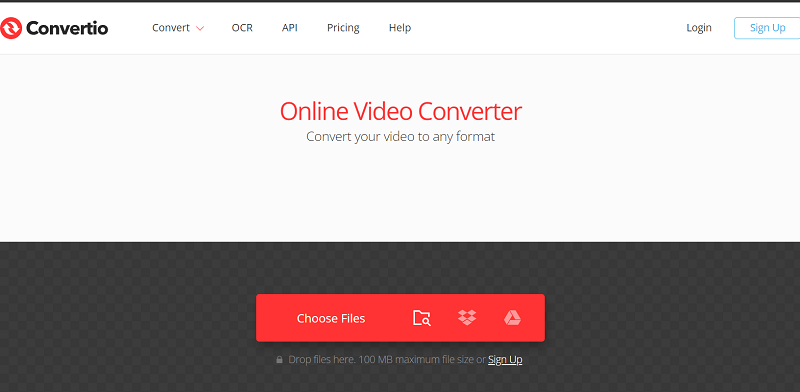
# Zamzar
Zamzar ist ein weiteres großartiges Konvertierungstool, mit dem Sie WMV in MOV oder andere Formate in ein anderes Format auf dem Mac konvertieren können. Dieses Konvertierungstool kann kostenlos verwendet werden und Sie können 100 % der Audioqualität konvertieren, damit Benutzer weiterhin Videos und Audio in hoher Qualität anhören oder ansehen können.
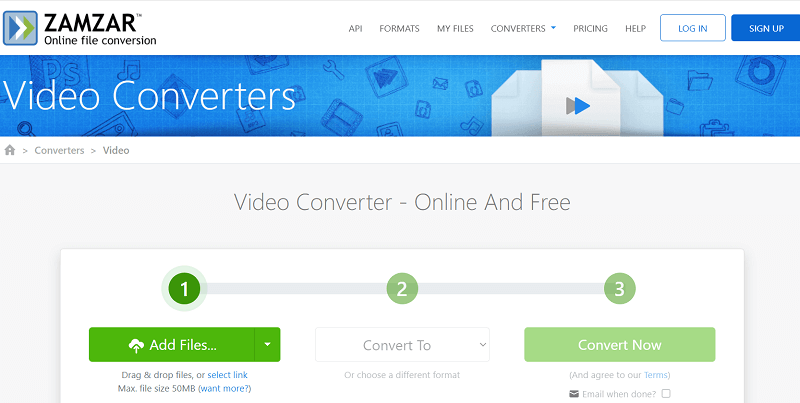
Sie können jederzeit Online-Konverter verwenden, um ein Format in ein anderes zu konvertieren, aber es ist immer am besten, die einfachste und zuverlässigste Methode wie den iMyMac Video Converter zu verwenden. Dieses Konvertierungstool ist bei weitem der am häufigsten verwendete und zufriedenstellendste Konverter, den Sie heute im Internet finden können.
Teil 3. Einfaches Konvertieren von WMV in MOV auf dem Mac über VLC und iMovie
Wenn Sie sich produktiv fühlen, können Sie auch den VLC Media Player und iMovie verwenden, wenn Sie möchten auf dem Mac WMV in MOV umwandeln.
Ja, die Nutzung dieser beiden Anwendungen ist ebenfalls möglich. Wenn Sie lernen möchten, wie Sie VLC Media Player und die iMovie-App verwenden, um ein Format in ein anderes zu konvertieren, können Sie die unten angegebenen Schritte befolgen, um WMV in MOV auf dem Mac zu konvertieren:
#VLC Media Player
- Starten Sie die VLC Media Player-App auf Ihrem Computer
- Klicken Sie Medien und tippen Sie auf Konvertieren / Speichern. Tippen Sie auf Verwenden Sie und klicken Sie auf die WMV-Datei, die Sie konvertieren möchten. Klicken Sie auf Konvertieren / Speichern aufs Neue
- Klicken Sie auf die Einstellungen Symbol, um den Namen und das gewünschte Format für Ihre neue Datei anzupassen und anzupassen
- Tippen Sie auf Entdecken , um den Zielordner Ihrer konvertierten Datei auszuwählen, und tippen Sie auf Start
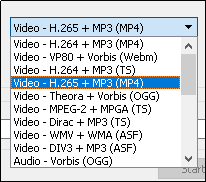
#iMovie
Wenn Sie auf dem Mac mit iMovie WMV in MOV konvertieren, müssen Sie zunächst den VLC Media Player erneut verwenden, um die konvertierten Dateien nach iMovie zu verschieben.
- Befolgen Sie die oben genannten Schritte
- Öffnen Sie nun die iMovie-App und öffnen Sie das Video
- Klicken Sie Reichen Sie das, Zapfhahn Teilen und klicken Sie auf Reichen Sie das noch einmal
- Stellen Sie die gewünschte Videoqualität ein und tippen Sie auf Nächste Seite
- Suchen Sie den Ort, an dem Sie es speichern möchten, und klicken Sie darauf Speichern
Jetzt können Sie Ihr Video mit jedem Apple-Gerät streamen, da es jetzt im MOV-Format vorliegt.
Teil 4. Fazit
Jetzt haben Sie endlich die verschiedenen Methoden gelernt, wie Sie auf dem Mac WMV in MOV konvertieren können. Wir hoffen, dass Sie damit erfolgreich sind. Und natürlich können Sie immer die beste und einfachste Methode - iMyMac Video Converter von allen verwenden
Dieses Konvertierungstool ist das beste und hat viele Funktionen. Mit diesem Tool können Sie beim Bearbeiten oder Konvertieren Ihrer Videos und Audios sicher genießen. Probieren Sie es jetzt!




